红米k30作为一款备受瞩目的手机产品,其截屏功能也备受用户关注,想必很多人都想知道红米k30如何截屏手机屏幕,下面就来为大家介绍一下红米k30的截屏操作步骤。通过简单的几步操作,就可以轻松实现对手机屏幕的截图,让用户能够方便地保存重要信息或分享精彩瞬间。如果您也是红米k30的用户,不妨跟随以下步骤一起学习如何截屏吧!
红米k30截屏操作步骤
步骤如下:
1.进入手机桌面,开启了悬浮球功能的。可以看到桌面有一个扩展功能的标志。

2.点击后在弹出的多个选项中选择截屏功能,就可以截取当前屏幕了。
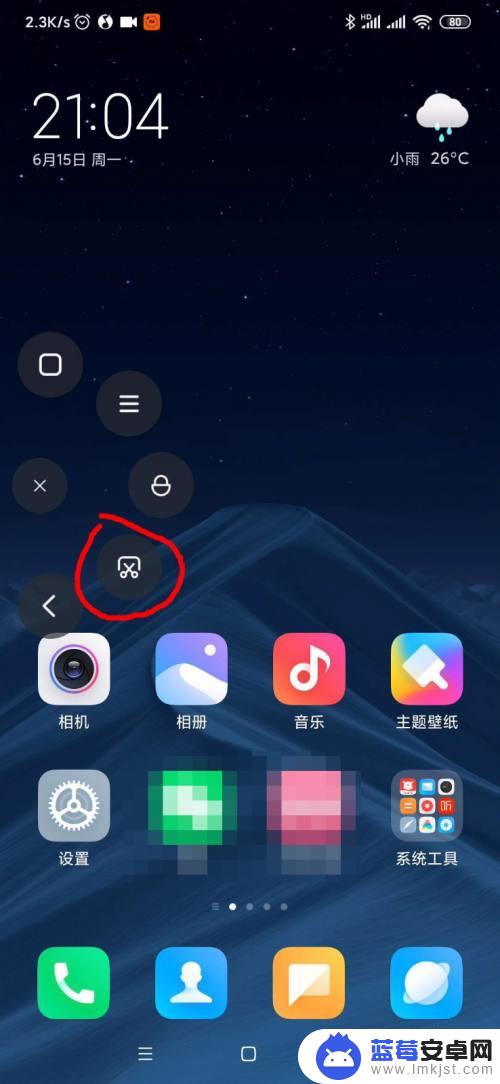
3.从顶部下拉打开下拉菜单,找到截屏按键,点击也可以获取截屏图片。
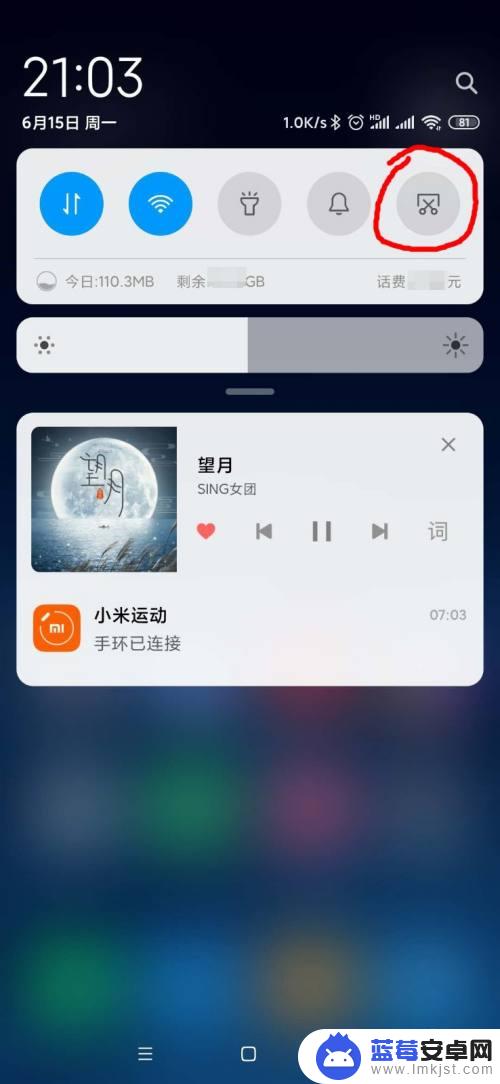
4.进入设置,找到更多设置里的按键快捷方式,选择截屏选项。
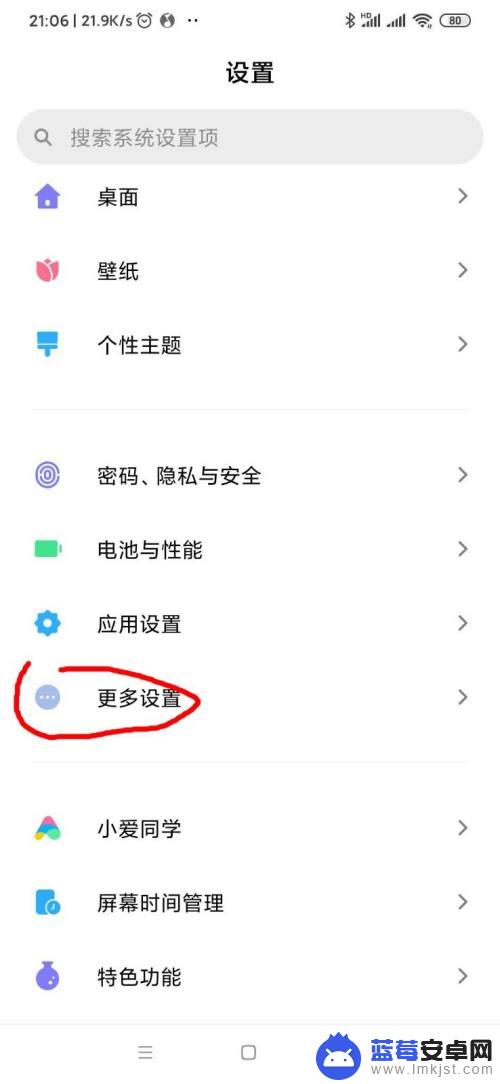
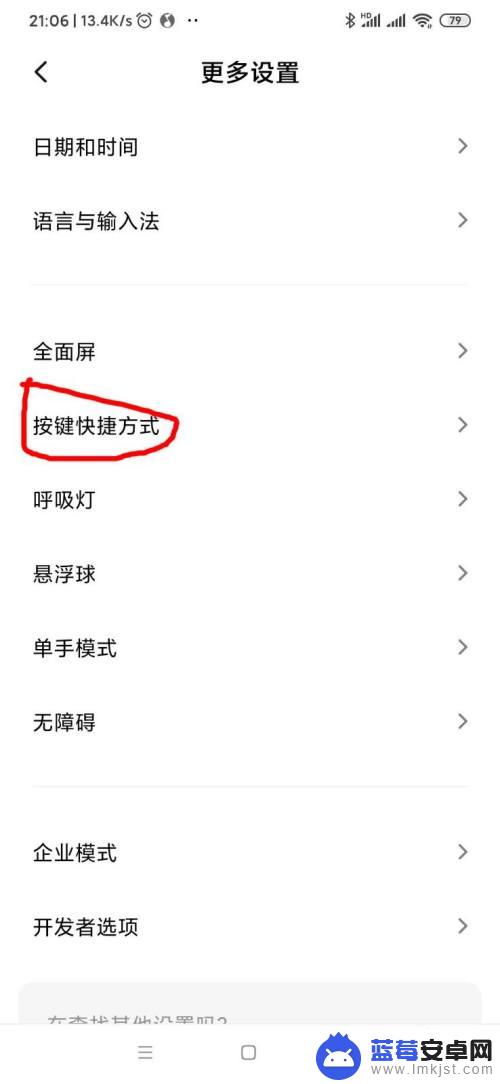
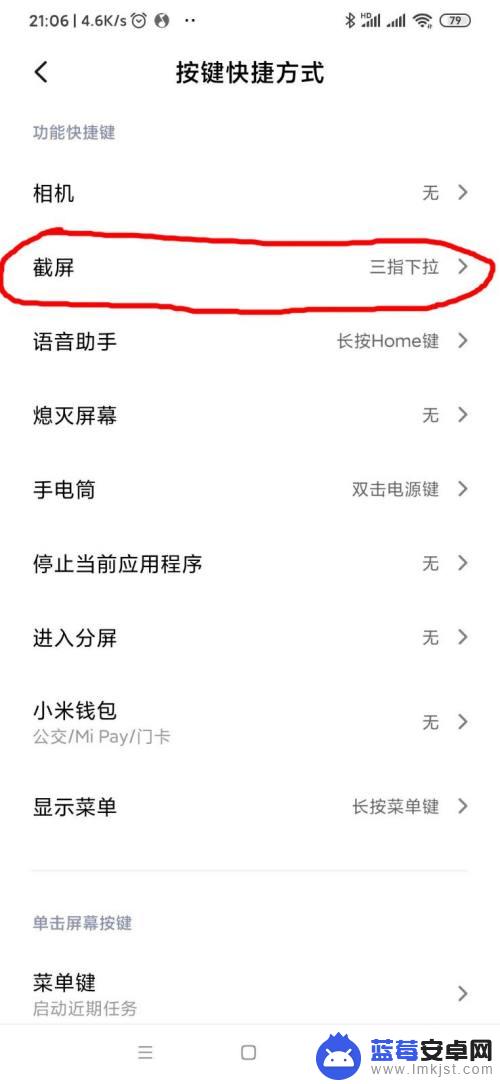
5.或是直接在搜索框中输入截屏关键字,进入截屏设置界面。
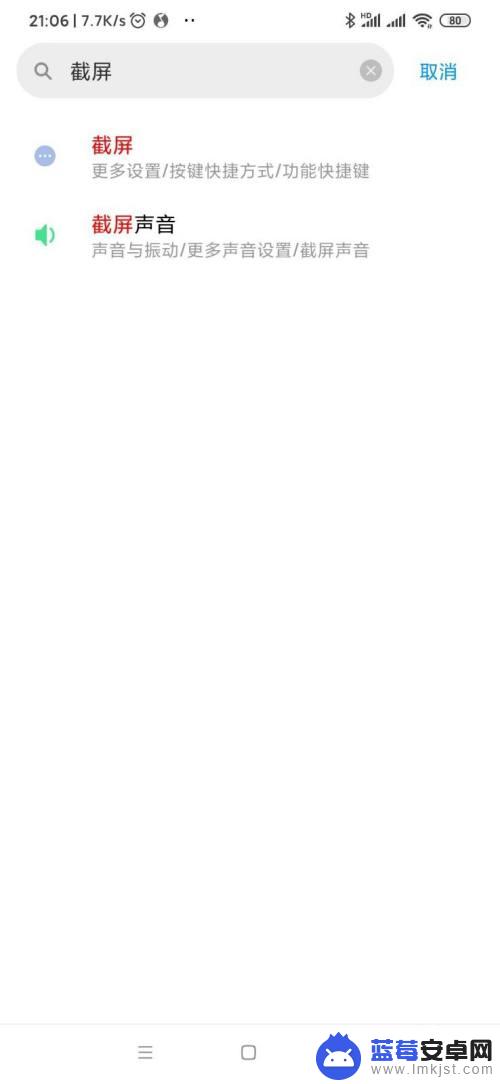
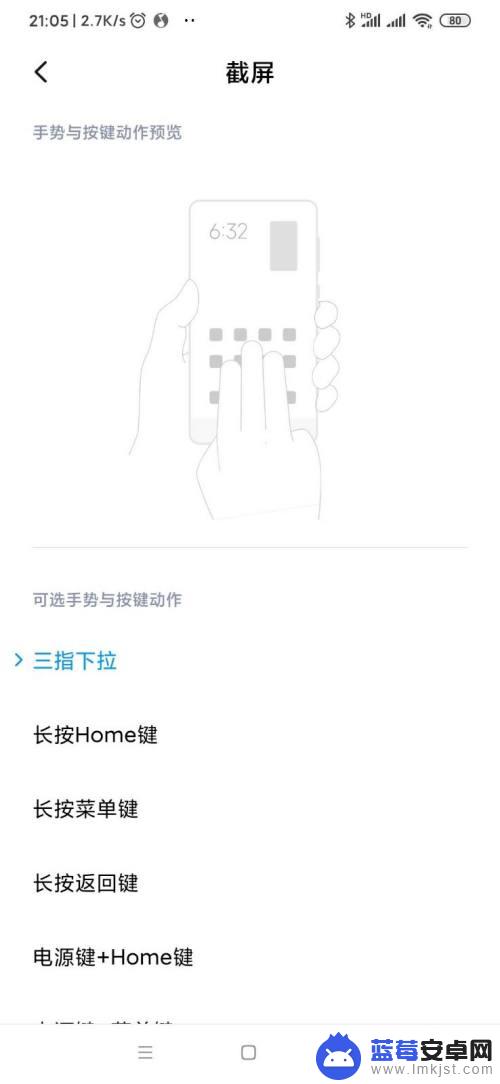
6.设置截屏的快捷键,使用设定的快捷键就可以成功截屏了。
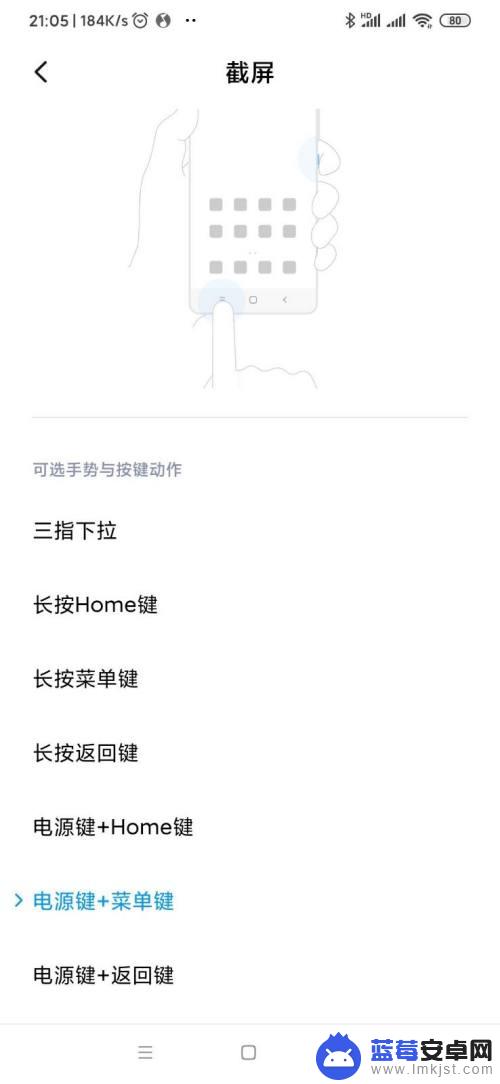
7.回到相册里的截屏文件夹,就可以看到自己的截屏文件了。
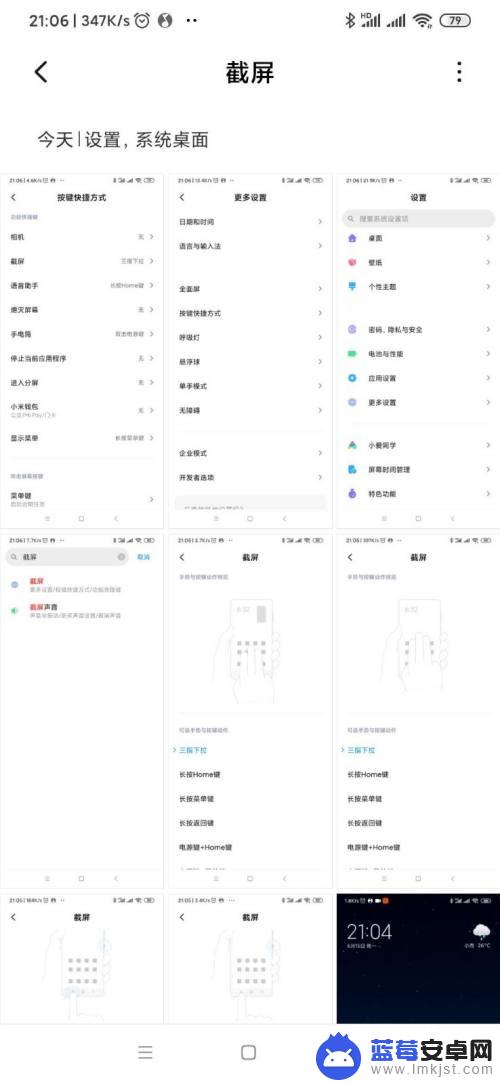
以上就是关于如何在红米k30手机上截屏的全部内容,如果你遇到类似情况,你可以按照以上操作来解决问题,非常简单快速,一步到位。












